У некоторых пользователей наблюдалась задержка звука и видео в клипах игр, записанных через игровую панель Xbox в Windows 11/10 и с помощью параметра «Запись экрана» на консолях Xbox. При записи игрового процесса важно, чтобы аудио и видео синхронизировались должным образом, иначе записанные клипы будут потрачены впустую. В этой статье мы объясним как исправить рассинхронизацию звука при записи игры Xbox проблемы.

Как исправить рассинхронизацию звука при записи игры Xbox
Если вы играете в игру на компьютере с Windows, вы можете записать свой игровой процесс с помощью встроенного приложения Xbox Game Bar. Консоль Xbox также позволяет пользователям записывать свой игровой процесс, но имеет определенные временные ограничения. Независимо от того, какой метод вы используете для записи своего игрового процесса; если ваши записанные видеоклипы не синхронизируются должным образом, приведенные ниже решения помогут вам как исправить рассинхронизацию звука при записи игры Xbox проблемы.
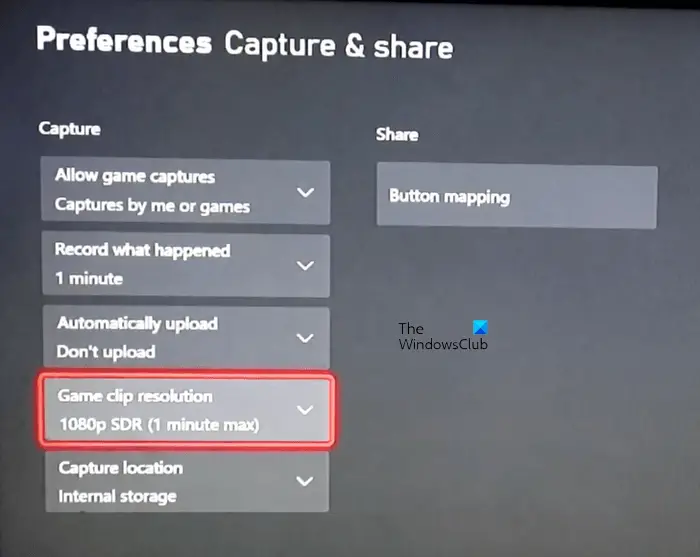
шлюз по умолчанию недоступен windows 10 ethernet
Прежде чем мы начнем объяснять решения, давайте рассмотрим некоторые обходные пути, которые могут вам помочь. Эти обходные пути помогли некоторым пострадавшим пользователям.
- Переключите разрешение записи игрового клипа. Например, если вы записываете игру в разрешении 4K, переключитесь на 1080 пикселей, а затем обратно на 4K.
- Откройте другую игру на несколько секунд и закройте ее. Теперь откройте свою игру и начните ее записывать.
- Некоторые пользователи сообщили, что проблема возникла в Windows 11, а не в Windows 10. Вот почему они откатились до Windows 10. Мы не предлагаем вам вернуться к Windows 10 с Windows 11. Это ваш выбор. Вы можете использовать решения, представленные ниже.
Посмотрим исправления.
- Выключите и снова включите консоль Xbox.
- Отключите параметр «Автоматически загружать»
- Уменьшите частоту кадров для записи вашего игрового процесса
- Установите последнее обновление Windows
- Сбросьте консоль Xbox
Ниже мы подробно объяснили все эти исправления.
1] Выключите и снова включите консоль Xbox.
Выключение и выключение питания консоли Xbox удаляет неверный кэш. Если проблема возникает из-за плохого кеша, это поможет. Шаги для включения и выключения консоли Xbox приведены ниже:
- Нажмите и удерживайте кнопку Xbox, чтобы выключить консоль.
- Когда консоль выключена, отсоедините кабели питания от стенной розетки.
- Подождите не менее 5 минут.
- Подключите кабели питания и включите консоль.
Теперь запишите свой игровой процесс и посмотрите, сохраняется ли проблема.
2] Отключите параметр «Автоматически загружать».
Консоль Xbox имеет опцию, которая автоматически загружает записанные игровые клипы в OneDrive. Некоторые пользователи обнаружили, что эта функция вызывает проблемы. Проверьте, работает ли отключение этой опции для вас или нет. Выбирать Не загружать в параметре «Автоматически загружать» на консоли Xbox.
другая установка уже выполняется
3] Уменьшите частоту кадров для записи игрового процесса.
Если вы записываете с высокой частотой кадров, уменьшите частоту кадров, а затем запишите свой игровой процесс. Это должно сработать для вас. Следующие шаги покажут вам, как уменьшить частоту кадров для записи через игровую панель Xbox в Windows 11/10.
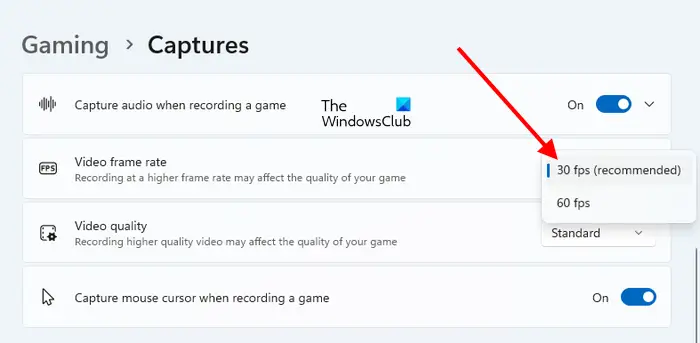
- Откройте настройки Windows 11/10.
- В Windows 11 перейдите в « Игры > Захваты ». В Windows 10 перейдите в « Игры > Захват > Записанное видео ».
- Нажать на Частота кадров видео раскрывающемся списке и выберите более низкую частоту кадров.
Связанный : Игровые настройки Windows 11 - Все, что тебе нужно знать.
4] Установите последнее обновление Windows.
Убедитесь, что вы используете последнюю версию ОС Windows. Откройте страницу обновлений Windows и проверить наличие обновлений вручную . Если обновление доступно, загрузите и установите его.
5] Сбросьте консоль Xbox
Если ни одно из приведенных выше исправлений не решило проблему, может помочь сброс консоли Xbox. В этом вам помогут следующие шаги:
- Откройте руководство Xbox.
- Идти к ' Профиль и система > Настройки > Система > Информация о консоли ».
- Выбирать Сбросить консоль .
- Теперь выберите Сбросить и сохранить мои приложения и игры .
Это действие вернет вашу консоль Xbox к заводским настройкам по умолчанию без удаления ваших данных.
Почему звук и видео не синхронизируются на Xbox?
Проблемы с синхронизацией аудио и видео обычно возникают в записанных клипах видеоигр на консолях Xbox. Это может быть связано с выбором высокой частоты кадров или записью с высоким разрешением. Измените настройки записи игрового процесса на консоли Xbox и посмотрите, поможет ли это.
Почему мои клипы Xbox не записываются должным образом?
Некоторые игры не позволяют пользователям записывать игровой процесс. Такие игры отключают возможность записи Xbox. Следовательно, вы не можете записывать игровой процесс таких игр. Если игра разрешает запись, но вы не можете записывать игровой процесс, проверьте, включена ли функция «Захват». Выключите и снова включите консоль Xbox, чтобы удалить неверный кэш. Кроме того, удалите свои старые игровые клипы и посмотрите, работает ли это.
Читать далее : Микрофон не работает в приложении Xbox в Windows .















